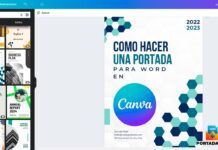Hay muchas formas de descubrir nuevas canciones o recopilar su música favorita. Por ejemplo, usar listas de Spotify relacionadas con sus artistas y grupos favoritos. Pero hay otras formas de hacerlo utilizando diferentes técnicas, por ejemplo a partir de una canción en particular. Hoy te contamos todos los trucos para crear listas en Spotify.

No hay duda de que Spotify es el referente del consumo de música online. A pesar de la feroz competencia, los servicios de transmisión suecos siguen siendo una de las opciones más populares. Como resultado, las listas de Spotify creadas por marcas o influencers han proliferado, por lo que cualquiera puede escucharlas .
Otro resultado de la popularidad de Spotify es que una gran cantidad de servicios en línea que confían en este servicio de transmisión para proporcionar nuevas funciones o servicios. Para empezar, hay varias opciones para pasar su colección de música de Spotify a Apple Music, Youtube o Amazon Music y viceversa.
Una lista de reproducción es solo una colección de canciones. Puedes crearlas tu mismo, compartirlos y disfrutar de millones de otras listas de reproducción creadas por Spotify, artistas y otros oyentes de todo el mundo.
Indice de contenidos
Como crear listas en Spotify
Existen diversos modos de crear listas en Spotify y creo que el secreto esta en tomarse un tiempo para navegar por la aplicación y las sugerencias que te hace. Aqui te vamos a guitar para que puedas encontrar playlist en Spotify que sean ideales para ti!
Hechas para ti
Las diversas listas de reproducción que Spotify crea para ti (como el descubrimiento semanal o el radar de novedades) se basan en tus hábitos musicales (lo que te gusta, lo que compartes, lo que guardas y lo que omites) y los hábitos musicales de otras personas a las que les gusta las mismas canciones que a ti.
En los dispositivos móviles, se encuentran en «INICIO».
En su computadora, búscalos en la «Biblioteca» en el lado izquierdo de la «Sección dedicada a usted». Una vez que encuentres una playlist que te gusta simplemente debes dar clik en la opción «seguir»
Hechas para todo el mundo
Estas listas de reproducción están cuidadosamente elaboradas por expertos en música de todo el mundo y se pueden encontrar en «Examinar» (computadora) o «Buscar» (teléfono móvil). Han organizado estas listas para ti según el género y el estado de ánimo. Algunas de estas listas de reproducción están personalizadas, por lo que la lista de canciones que se le muestra puede ser diferente de otras listas. Por ejemplo, si una lista de reproducción también es adecuada para que la cantes, pondremos algunas canciones de las que quizás conozcas la letra.
Haz las tuyas
Dependiendo de donde quieras hacerla si en PC o en Móvil las opciones cambian un poco de lugar.
Crear una playlist en el movil
- Pulsa en Tu biblioteca
 .
. - En Música, pulsa en Playlists.
- Pulsa en Crear playlist.
- Ponle título a la playlist y pulsa en CREAR.
Añadir canciones y episodios de podcast
Una vez que crees una playlist, pulsa en AÑADIR CANCIONES para ver sugerencias. Deslízalas hacia la derecha o dale a Buscar para encontrar más.
Para añadir canciones más tarde:
- Pulsa en
 (iOS)
(iOS)  (Android) en la canción o episodio de podcast.
(Android) en la canción o episodio de podcast. - Pulsa en Añadir a playlist.
- Selecciona una playlist.
Editar una playlist
Pulsa en ![]() (iOS)
(iOS) ![]() (Android) en la playlist y luego en Editar playlist:
(Android) en la playlist y luego en Editar playlist:
- Para retirar canciones o episodios de podcast, pulsa en
 .
. - Para reordenar canciones o episodios de podcast, mantén pulsado y arrastra
 (solo Premium).
(solo Premium).
Eliminar una playlist
- Pulsa en
 (iOS)
(iOS)  (Android) en la playlist.
(Android) en la playlist. - Pulsa en Eliminar playlist.
Crear una playlist en la computadora
- Haz clic en Nueva playlist en el menú de la izquierda.
- Ponle título a la playlist y haz clic en CREAR.
Añadir canciones
- Haz clic en la canción con el botón derecho.
- Haz clic en Añadir a playlist.
- Selecciona una playlist.
También puedes arrastrar canciones y soltarlas sobre las playlists.
Consejo: ¿necesitas inspiración? Los suscriptores Premium tienen un apartado de canciones recomendadas al final de cada playlist que creen. En él se sugieren canciones según el título de la playlist y las canciones que ya haya en ella.
Editar una playlist
Para retirar una canción:
- Haz clic con el botón derecho en la canción que quieres retirar.
- Selecciona Retirar de esta playlist.
Para reordenar canciones:
- Pulsa y mantén pulsada una canción.
- Arrástrala y suéltala en la posición que quieras.
Eliminar una playlist
- Haz clic en la playlist con el botón derecho.
- Haz clic en Eliminar.
Crear una lista a partir de una canción que te guste
Spotalike, un sitio web sencillo que te ayuda a encontrar y recopilar tu música favorita. De una canción. No tiene secretos. Escriba el nombre de su canción, banda o cantante favorito. Autocompletar le mostrará los resultados coincidentes en el catálogo de Spotify. Puede que esta canción no esté ahí, pero hay otras canciones del mismo cantante.

Después de seleccionar una canción, se generará una lista de reproducción en la que verá canciones similares. Una lista de Spotify cuya música es similar a la canción seleccionada, en la que puedes encontrar los títulos de tus artistas favoritos, y quizás los títulos de otras listas, gracias a esta lista.
Puedes usar Spotalike tantas veces como necesites. No requiere registro, no es necesario ser usuario de Spotify, puede ejecutarse directamente en el navegador. Para que sea posible su ejecución, utiliza la API de Spotify y la API de Last.fm, esta última se encarga de hacer sugerencias y enlazar canciones por afinidad.

Hay más de 30 canciones en la lista generada. En general, tu concierto favorito es de más de 3 horas. Más precisamente, las pistas enumeradas en Spotify están relacionadas con las pistas que seleccionaste.
Otra ventaja de Spotalike es que puede usar el botón «Agregar a Spotify» para agregar directamente la lista de reproducción generada al perfil de Spotify. O, si lo deseas, puede abrir cada canción individualmente en Spotify, ya que estos enlaces de canciones tienen su propio código de Spotify, puede ingresar todas las versiones de la versión Web, PC, Mac, iPhone o Android en el motor de búsqueda de la aplicación.